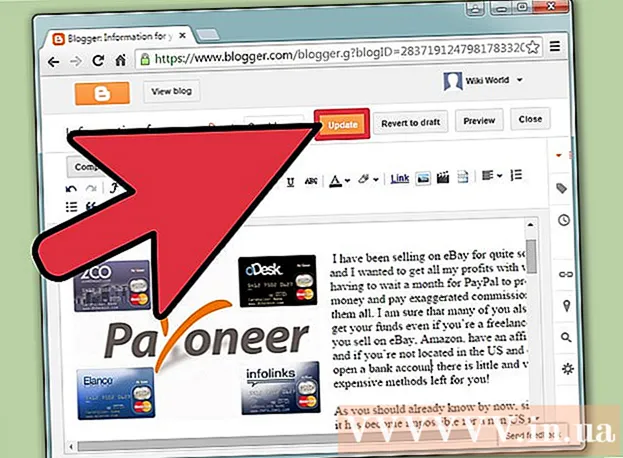Аутор:
Eric Farmer
Датум Стварања:
6 Март 2021
Ажурирати Датум:
1 Јули 2024

Садржај
Повезивањем телевизора са рачунаром можете пренети слику са рачунара директно на екран телевизора. Моћи ћете да гледате преузете филмове, прегледавате веб локације и још много тога на великом екрану. Потребно је само да повежете два уређаја помоћу ХДМИ кабла.
Кораци
1. део од 2: Проналажење правог кабла
 1 Проверите величину порта. Ако планирате да повежете лаптоп, проверите који порт имате - обичан, мини или микро ХДМИ.
1 Проверите величину порта. Ако планирате да повежете лаптоп, проверите који порт имате - обичан, мини или микро ХДМИ.  2 Измерите растојање између телевизора и рачунара. Потребно је измерити удаљеност од ТВ порта до порта рачунара, по могућности не предалеко. Процените потребну дужину кабла тако што ћете направити толеранције.
2 Измерите растојање између телевизора и рачунара. Потребно је измерити удаљеност од ТВ порта до порта рачунара, по могућности не предалеко. Процените потребну дужину кабла тако што ћете направити толеранције.  3 Купите ХДМИ кабл. Кабл можете купити у најближој продавници електронике или претражити мрежу и купити га од продаваца на мрежи као што су еБаи и Амазон.
3 Купите ХДМИ кабл. Кабл можете купити у најближој продавници електронике или претражити мрежу и купити га од продаваца на мрежи као што су еБаи и Амазон. - Немојте се заваравати и не купујте скупе ХДМИ каблове.Уопштено говорећи, ХДМИ кабл или ради добро или уопште не ради. Скупљи кабл ни на који начин неће побољшати слику на екрану.
- Узмите кабл велике брзине, али могућност преноса података може бити жртвована.
- Не постоје ХДМИ 1.4 каблови, нити су потребни посебни каблови за 3Д, 120 и 240Хз или аудио повратни канал (АРЦ) - или, да будемо прецизни, обичан ХДМИ кабл ће учинити све горе наведено. ...
2. део од 2: Повежите рачунар са телевизором
 1 Повежите кабл са телевизором. Обратите пажњу на то како је порт (његов број) потписан, ово ће вам добро доћи када поставите везу.
1 Повежите кабл са телевизором. Обратите пажњу на то како је порт (његов број) потписан, ово ће вам добро доћи када поставите везу.  2 Други крај повежите са рачунаром. У системској јединици, конектор за повезивање се обично налази на задњој плочи.
2 Други крај повежите са рачунаром. У системској јединици, конектор за повезивање се обично налази на задњој плочи.  3 Изаберите извор видео записа на телевизору. На даљинском управљачу телевизора или на самом телевизору пронађите дугме за пребацивање извора видео сигнала, попут „Видео 1/2“ или „ПЦ“ или „Улаз“. Ово ће вам омогућити да телевизор пребаците на излаз рачунара.
3 Изаберите извор видео записа на телевизору. На даљинском управљачу телевизора или на самом телевизору пронађите дугме за пребацивање извора видео сигнала, попут „Видео 1/2“ или „ПЦ“ или „Улаз“. Ово ће вам омогућити да телевизор пребаците на излаз рачунара. - Понекад, након повезивања рачунара са телевизором, овај аутоматски препознаје везу и приказује слику са рачунара на екрану. Међутим, у већини случајева екран ће бити празан док се не изабере правилан извор сигнала. Идите на следећи корак.
- Овде вам може бити од користи број ХДМИ порта на који сте повезани. На пример, ако ваш телевизор има 4 улаза, а повезали сте се на број 3, притискајте дугме Инпут док не изаберете улаз 3.
 4 Идите у мени Старт на свом рачунару. Обично се дугме менија Старт налази у доњем левом углу екрана.
4 Идите у мени Старт на свом рачунару. Обично се дугме менија Старт налази у доњем левом углу екрана.  5 Изаберите Контролна табла. Отвориће се нови прозор са свим врстама подешавања за ваш рачунар.
5 Изаберите Контролна табла. Отвориће се нови прозор са свим врстама подешавања за ваш рачунар.  6 Пронађите икону са ознаком Сцреен и кликните двапут на њу. Са леве стране изаберите одељак „Прилагоди резолуцију екрана“. Отвориће се прозор са поставкама за излаз слика на ТВ или монитор. Видећете 2 екрана, од којих је један онемогућен. Изаберите искључени монитор, кликните на „Прошири ове екране“ и на дугме „Примени“.
6 Пронађите икону са ознаком Сцреен и кликните двапут на њу. Са леве стране изаберите одељак „Прилагоди резолуцију екрана“. Отвориће се прозор са поставкама за излаз слика на ТВ или монитор. Видећете 2 екрана, од којих је један онемогућен. Изаберите искључени монитор, кликните на „Прошири ове екране“ и на дугме „Примени“. - Виндовс радна површина би требало да се појави на ТВ екрану. Понекад можда неће успети први пут, покушајте неколико пута. Ако и даље не можете то да урадите, проверите да ли сте правилно повезали кабл на оба уређаја. Ако веза и даље не функционише, можда је кабл неисправан.
- Подесите резолуцију коју подржава ваш телевизор и која изгледа оптимално.
Савјети
- Немају сви преносни рачунари ХДМИ порт, али имају их готово сви модерни телевизори високе дефиниције.
- Ако се звук репродукује преко звучника преносног рачунара, а не преко телевизора, отворите контролну таблу, изаберите Звук и изаберите телевизор са уређаја за репродукцију. Ако телевизор није приказан, кликните десним тастером миша на празан простор у прозору и изаберите Прикажи неповезане уређаје.